Исправьте файлы / папки Google Диска, которые не отображаются в проводнике
ЭКСКЛЮЗИВЫ ДЛЯ ПРЕМЬЕР-ЧЛЕНОВ: Старт распродажи Prime Early Access. Делайте покупки прямо сейчас!
Google Диск настолько удобен, что вы можете поделиться своими файлами с кем угодно и даже вернуть файлы, которые вы случайно удалили. Ваши файлы и папки легко доступны на различных платформах и поддерживаемых устройствах, включая ваш компьютер с Windows и мобильные устройства. Но, как и в любом другом технологическом продукте, в Google Диске есть свои ошибки и проблемы.
Например, если вы нажмете случайную клавишу, файлы и папки Google Диска иногда будут исчезать из поля зрения. В этом простом руководстве объясняется, почему ваша папка или файл Google Диска могут не отображаться или могут исчезнуть в окне проводника файлов на ПК с Windows 10 или 11, а также как решить эту проблему.
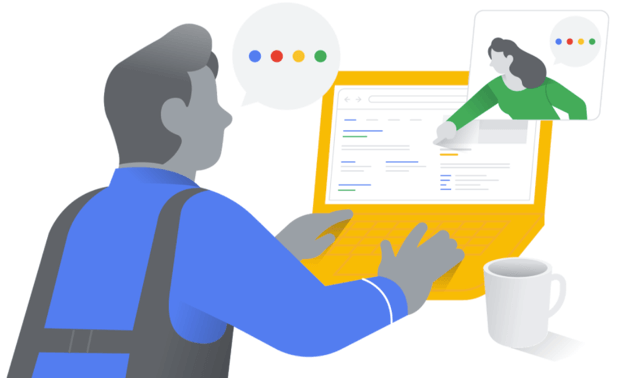 Кредит изображения: Google
Кредит изображения: Google
Программы для Windows, мобильные приложения, игры - ВСЁ БЕСПЛАТНО, в нашем закрытом телеграмм канале - Подписывайтесь:)
Причины, по которым вы не можете найти файлы и папки Google Диска на ПК с Windows
В большинстве случаев загруженные папки и файлы Google Диска не отображаются на ПК с Windows 10, когда вы просматриваете их в приложении Windows или Microsoft File Explorer. Для этого есть много причин, например, файл перемещается в другую папку без вашего ведома, блокируется или удаляется антивирусным программным обеспечением или имеет временные технические проблемы, вызванные ошибками и сбоями, влияющими на службу Google Диска.
Как найти отсутствующие папки и файлы на Google Диске? В том, что будет дальше, вы найдете ответы. Давайте рассмотрим их внимательно и примем решения по одному.
Решения о том, как устранить неполадки и исправить файлы или папки Google Диска, отсутствующие и не отображающиеся в проводнике Windows на ПК
После того, как вы столкнулись с проблемой с файлами из вашей учетной записи облачного хранилища Google Диска, которые не отображаются, не отображаются или полностью исчезли на вашем компьютере с Windows 10 или 11, вы можете попробовать следующие методы, чтобы сделать эти загруженные, общие и синхронизированные файлы на Google Диске снова появляются.
Решение № 1. Просмотр панели активности учетной записи Google Диска
Панель активности — это мощный инструмент на Google Диске, который записывает ваши действия в сервисе. Следовательно, проверка панели действий должна быть первым шагом, если проблема с файлами Google Диска не появляется.
- Получите доступ к своей учетной записи Google Диска, перейдя на веб-сайт Google Диска.
- Нажмите значок «Информация» в разделе «Мой диск», затем прокрутите вниз, пока не найдете папку, которая, по вашему мнению, исчезла с Google Диска.
Решение № 2. Используйте режим инкогнито
Проблема с отсутствующими файлами Google Диска, вероятно, автоматически проявляется в режиме инкогнито. Попробуйте выполнить следующие действия:
- Откройте Google и выберите окно «Новый инкогнито», нажав на три точки в правом верхнем углу страницы.
- Посетите официальный сайт Google Диска, войдя в свою учетную запись Google. В этом режиме вы заметите, что ваши недостающие файлы появляются.
- После открытия любого файла или папки закройте его, вернитесь в стандартное окно браузера, а затем закройте все остальные окна.
- Снова откройте Google Диск, чтобы проверить, решена ли проблема с отсутствием файлов на Google Диске.
Решение № 3. Проверьте папку «Корзина» на ПК с Windows
У вас есть возможность восстановить случайно удаленные загруженные файлы и папки из корзины. Это очень полезно для файлов, удаленных в течение 30 дней. Однако это средство неэффективно для файлов, удаленных более 30 дней.
- Откройте свою учетную запись Google Диска и войдите в систему.
- Прокрутите вниз вкладку «Корзина», чтобы найти недостающие файлы.
- Чтобы восстановить загруженные файлы, щелкните правой кнопкой мыши нужный файл и выберите параметр «Восстановить».
Попробуйте использовать сторонние программные инструменты для сканирования и восстановления файлов на вашем Google Диске, если файлы по-прежнему не отображаются на вашем компьютере с Windows 10/11.
ОСНОВНЫЕ ПРЕДЛОЖЕНИЯ РАННЕГО ДОСТУПА: Эти трендовые предложения нельзя пропустить.
Программы для Windows, мобильные приложения, игры - ВСЁ БЕСПЛАТНО, в нашем закрытом телеграмм канале - Подписывайтесь:)






